Kā pārvietoties Word 2007 tabulā
Uzziniet, kā efektīvi pārvietoties Word 2007 tabulā, izmantojot īsinājumtaustiņus un peles darbības, lai optimizētu savu darba plūsmu.
Līniju un lodziņu pievienošana programmā Word 2010 tiek veikta, izmantojot komandas pogu Robeža cilnes Sākums grupā Rindkopa un dialoglodziņā Robežas un ēnojums. (Līnija programmā Word ir pazīstama kā apmale.) Šajā rakstā tiks apskatīti vairāki veidi, kā to izdarīt.
Parasti rindiņas programmā Word tiek izmantotas, lai pievienotu rindiņu dokumenta virsrakstam:

Dažreiz jums ir nepieciešama viena no šīm resnajām, biezajām līnijām, lai izjauktu tekstu. Izvēlnē Robeža izvēlieties komandu Horizontālā līnija. Word ievieto plānu, tinti krāsotu svītru, kas iet no līnijas kreisās uz labo malu.
Lai noņemtu horizontālo līniju, noklikšķiniet vienreiz, lai to atlasītu, un pēc tam nospiediet taustiņu Dzēst vai Backspace.
Varat aplīmēt lodziņu ap jebkuru vārdu vai rindkopu daudzumu:
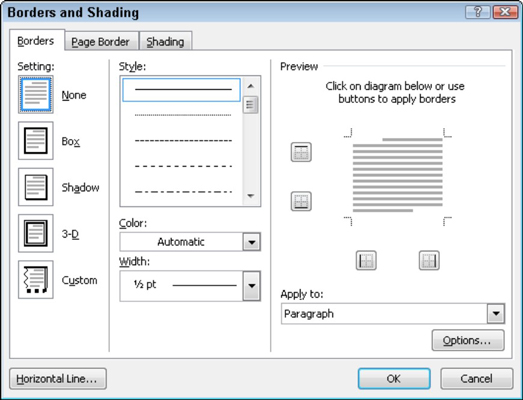
Dialogs Robežas un ēnojums parādīsies. Ja vēlaties lietot apmali tikai tekstam (vārdiem), nevis visai rindkopai, nolaižamajā sarakstā Lietot uz izvēlieties Teksts.
Kolonnā Iestatījumi atlasiet lodziņa stilu: Box, Shadow vai 3-D. Noklikšķiniet uz Labi.
Ja nepieciešams izveidot organizatorisku biļetenu, tas izskatās sarežģīti, taču tas ir nekas vairāk kā viltīga apmaļu pielietošana un dažas izveicīgas teksta, rindkopu un tabulēšanas prasmes.
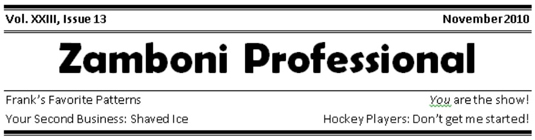
Galvenais, lai izveidotu šādu virsrakstu, ir vispirms ierakstīt tekstu un pēc tam izmantot dialoglodziņu Robežas un ēnojums, lai pievienotu dažādus apmales stilus virs un zem rindkopām. Izmantojiet priekšskatījuma logu, lai iestatītu līnijas stilu.
Šī ir efektīva metode, kā pievienot līnijas un lodziņus programmā Word 2010, kas var sniegt jūsu dokumentam profesionālu izskatu. Izmantojiet šos padomus un paņēmienus, lai uzlabotu savu dokumentu formatējumu un noformējumu.
Uzziniet, kā efektīvi pārvietoties Word 2007 tabulā, izmantojot īsinājumtaustiņus un peles darbības, lai optimizētu savu darba plūsmu.
Šajā sarakstā ir iekļautas desmit populārākās Excel funkcijas, kas attiecas uz plašu vajadzību klāstu. Uzziniet, kā izmantot <strong>Excel funkcijas</strong> efektīvāk!
Uzziniet, kā pievienot papildu analīzes slāņus jūsu Excel diagrammām, lai uzlabotu vizualizāciju un sniegtu precīzākus datus. Šis raksts apraksta visas nepieciešamās darbības.
Uzziniet, kā iestatīt <strong>rindkopas atkāpi</strong> programmā Word 2013, lai uzlabotu dokumenta noformējumu un lasāmību.
Uzziniet, kā pareizi ievietot slejas programmā Word 2010, lai uzlabotu jūsu dokumentu formātu un struktūru.
Apsveriet iespēju aizsargāt Excel 2007 darblapu, lai izvairītos no neplānotām izmaiņām. Uzziniet, kā aizsargāt un atbloķēt šūnas, lai nodrošinātu datu integritāti.
Programmas Excel 2013 PMT funkcija aprēķina periodisko mūža rentes maksājumu. Šī funkcija ir būtiska hipotekāro kredītu maksājumu plānošanai.
Mācieties, kā veikt t-testus Excel programmā, izmantojot datus un aprakstot trīs t-testu veidus, kas noderēs jūsu datu analīzes procesā.
Uzziniet, kā filtrēt datu sarakstu programmā Excel 2016, lai ērti paslēptu nevēlamus ierakstus un strādātu tikai ar nepieciešamajiem datiem.
Uzziniet, kā vienkārši pievienot datu etiķetes diagrammai programmā Excel 2007. Palīdziet noteikt vērtības, kas tiek rādītas katrā datu punktā, izmantojot dažādas izvietošanas un formatēšanas iespējas.








Krišjānis -
Jā, ļoti laba informācija par Word! Esmu pieradis izmantot tikai pamata funkcijas, bet tagad plānoju izmēģināt jaunus trikus
Inese -
Man šis raksts palīdzēja! Es bieži rakstu referātus un tagad varu viegli pielāgot dokumentus. Lieliski
Raimonds -
Es jūtos tik apmierināts, kad atradu šo ceļvedi! Manas dotas vizuālās prezentācijas paliks daudzkārt labākas!
Andris -
Personīgi, es nekad sapratu, kā strādāt ar rindām Word, bet tagad man ir skaidrs! Paldies
Pēteris -
Vai ir kādi padomi, kā strādāt ar ļoti lieliem dokumentiem? Man daudzi lodziņi neizskatās stilīgi, kad lapas ir pārāk garas
Viktors -
Es gan nekad neesmu varējis saprast, kā pievienot rindas. Tagad esmu ļoti priecīgs, ka atradu šo rakstu!
Ilze -
Man patīk, ka šis raksts ir tik skaidrs un saprotams. Labi, ka ir šāds resurss pieejams!
Maija -
Es pabeidzu projektu, un lūdzu, lai pievienoju rindas, kad atradu šo rakstu. Paldies, tagad viss ir super
Natālija -
Es tiešām novērtēju šo rakstu! Man nepieciešams izveidot grafiku ar lodziņiem, un tagad zinu, kā to izdarīt
Rita -
Baigi forši! Kad es biju bērns, nekad nedomāju, ka šie rīki būs tik noderīgi. Tagad es vienmēr izmantoju rindas un lodziņus
Linda -
Šis bija tieši tas, ko meklēju! Man ļoti palīdzēja! Rindas un lodziņi tik ļoti uzlabo dokumenta izskatu
Edgars 123 -
Nezinu, kā parasti, bet man neizdodas pievienot lodziņus. Varbūt man ir ko neizprasts? Vai kādam ir līdzīgas problēmas
Iveta -
Wow, es nekad nezināju, ka vispār var pievienot rindas šādā veidā. Tiešām iepriecināja, paldies!
Mārtiņš -
Varbūt varētu pievienot vairāk fotogrāfiju vai video? Dažreiz grūtības ir saprast, ja ir tikai teksts.
Anna -
Šis raksts ir ļoti noderīgs! Beidzot sapratu, kā pievienot rindas un lodziņus Word 2010, paldies autoram
Raivis Miau -
Nu jā, tas ir forši! Anotācija ar lodziņu izskatās tieši tā, kā man patīk!
Gita -
Šie padomi tiešām palīdz! Man bija problēmas ar lappušu izkārtojumu, bet tagad viss ir skaidrs. Paldies
Jānis Pēteris -
Vai kāds var pastāstīt, kā šajā procesā izmantot tabulas? Es gribu pievienot rindas un lodziņus vienai tabulai.
Aigars -
Es gribētu, lai jūs papildinātu informāciju par to, kā šos elementus var izmantot dažādās situācijās, piemēram, CV veidošanā
Juris -
Paldies par šo informāciju! Tagad varu izstrādāt profesionālākus dokumentus. Viss izskatās daudz labāk